참고: 사용자 언어로 가능한 한 빨리 가장 최신의 도움말 콘텐츠를 제공하고자 합니다. 이 페이지는 자동화를 통해 번역되었으며 문법 오류나 부정확한 설명을 포함할 수 있습니다. 이 목적은 콘텐츠가 사용자에게 유용하다는 것입니다. 이 페이지 하단의 정보가 도움이 되었다면 알려주세요. 쉽게 참조할 수 있는 영어 문서 가 여기 있습니다.
개요 InfoPath Forms Services는 사용자가 웹 브라우저에서 양식을 입력할 수 있게 해 주는 서버 기술입니다. 중앙 위치에서 양식 관리를 통해 비즈니스 프로세스를 간소화 수 있으며 고객, 파트너, 공급 업체와 관계를 향상 시킬 수 있습니다.
InfoPath Forms Services 개요
사용자가 infopath 브라우저 사용 양식 서식 파일을 작성 하려면 컴퓨터에 설치 되어 있지 않으며 웹에서 다운로드 하는 항목은 별도 않아도 됩니다. 필요한 모든 Windows Internet Explorer, Apple Safari 나 Mozilla Firefox 같은 브라우저에 대 한 액세스입니다. 또한 InfoPath Forms Services 저장 하 고 양식과 중앙된 위치에서 양식 서식 파일을 관리할 수 있습니다. InfoPath Forms Services 에 구축 하 고 필요한 Windows SharePoint Services 3.0 를 조직 전체에서 공통 위치를 디자인 하는 양식 서식 파일을 게시할 수 있습니다. 또한 사용자가 같은 서식 파일에 파일은 자주 사용 하 고 파일 모음에 저장 되어 있는 폴더는 SharePoint 라이브러리에 양식 전송할 수 있습니다. 문서 관리, 워크플로 및 권한 관리 등의 수명 주기 작업에 양식을 통합할도 가능 합니다.
InfoPath Forms Services 기술은 Microsoft Office SharePoint Server 2007 엔터프라이즈 CAL 사용할 수와,를 개별적으로 Microsoft Office Forms Server 2007 에 있습니다.
디자인 환경
브라우저에서 내용을 입력할 수 있는 양식 서식 파일 이라고 브라우저 사용 양식 서식 파일입니다. InfoPath에서 브라우저 호환 양식 서식 파일 디자인이 유형의 양식 서식 파일을 만들려면 InfoPath Forms Services 실행 중인 서버에 게시 및 웹에서 사용 하도록 설정 합니다.
경우에 따라 InfoPath 게시 마법사에서 브라우저를 사용 하 여 데이터를 입력 하도록이 양식을 사용 확인란을 선택 하 여 웹에서 사용할 양식 서식 파일을 사용할 수 있습니다. 다른 경우에 회사 네트워크에서 양식 서식 파일의 공유 위치에 게시 하 고 양식 서식 파일을 사용 하도록 설정 하 고 서버에서 사용할 수 있도록 지원에 대 한 서버 팜 관리자에 게 문의 해야 합니다.
다음과 같은 시나리오에서 관리자의 승인이 필요 합니다.
-
양식 서식 파일에 관리 코드 포함 되어 있습니다.
-
양식 서식 파일에 기초한 양식에서 파일 및 설정과 같은 사용자 컴퓨터에 시스템 리소스에 대 한 전체 액세스를 할 수 있는 전체 신뢰 보안 수준이 사용 해야 합니다.
-
양식 서식 파일은 관리자가 관리 되는 데이터 연결을 사용 합니다.
-
모바일 장치에 표시 되는 양식 서식 파일 활성화 됩니다.
관리자의 승인이 필요한 경우 게시 마법사는 손 모양-끄기: 관리자 용 양식 서식 파일을 준비 하는 단계를 안내 합니다.
브라우저 호환 양식 서식 파일을 브라우저 사용 양식 서식 파일을 기반으로 하는 양식을 작성 하는 브라우저를 사용할 수 있습니다.
사용자 환경
브라우저에서 양식 채우기로의 사용자 환경은 InfoPath에서 양식을 작성 하는 거의 동일 합니다. 예를 들어 반복 구역 및 수식 및 조건부 서식 작업 등의 기능 두 환경 모두에서 동일한 방식으로 등을 제어 합니다.
InfoPath에서 양식 채우기로 등은 브라우저에서 양식을 작성 한 가지 주요 차이점이 있습니다. 웹 브라우저에서 InfoPath 메뉴 및 도구 모음 대체 되는 도구 모음 저장, 닫기, 인쇄 및 양식을 업데이트에 대 한 옵션을 표시 하는 폼의 위쪽에 있습니다. 이 막대는 사용자가 양식을 완료 하기 위해 긴 폼의 위쪽으로 다시 스크롤합니다 없는 폼을 맨 아래에 표시 됩니다.
양식 서식 파일 전송 옵션을 사용 하면 사용자가 도구 모음에서 전송 단추도 표시 합니다. 이 단추를 클릭할 때 양식 데이터 전송 데이터 원본에 직접 웹 서비스 또는 SharePoint 목록 양식 서식 파일을 디자인할 때 지정한 합니다. 양식 서식 파일에 여러 개의 보기 있으면 사용자는 도구 모음에서 보기 목록을 볼 수도 있습니다.
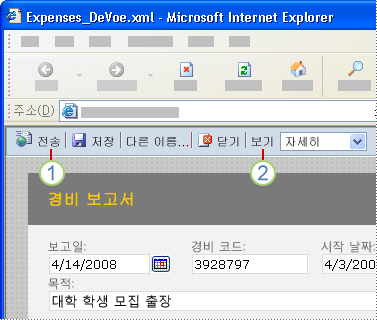
1. 사용자가 도구 모음에서 전송 단추를 클릭 하 여 외부 데이터 원본에 데이터를 전송 합니다.
2. 사용자 도구 모음에서 보기 목록에서 항목을 클릭 하 여 보기 간을 전환 합니다.
양식 서식 파일을 디자인할 때 양식 옵션 대화 상자에서 도구 모음 설정을 사용자 지정할 수 있습니다. 예를 들어 하나 이상의 단추를 제거 하거나 사용자 양식 아래쪽에 있는 도구 모음을 숨길 수 있습니다.
다음 섹션 InfoPath Forms Services 사용의 이점에 대 한 자세한 배웁니다.
고객, 파트너 및 친숙 한 양식 사용 하 여 공급 업체에 도달
양식 서식 파일 InfoPath Forms Services 실행 중인 서버에 게시 하면 회사 인트라넷에 하지 엑스트라넷 사이트 또는 회사 웹 사이트와 같은 외부 웹 사이트에도 배포할 수 있습니다. 고객, 파트너, 공급 업체, 및 다른 회사의 성공에 중요 한 상태인에서 데이터를 수집할 수 있습니다. 예를 들어 보험 대기업을 수집 하 고 보험금 청구를 처리 하 단일 브라우저 사용 양식 서식 파일을 사용할 수 있습니다. 보험 고객 브라우저를 사용 하 여 회사의 웹 사이트에서 클레임 양식을 작성을 수 있습니다. 또는 고객 클레임 보고할 보험 회사 전화, 보험 에이전트는 인트라넷 사이트에서 동일한 청구 양식을 작성 하 InfoPath을 사용할 수 있습니다. 마찬가지로, 정부 기관 브라우저 사용 양식 서식 파일의 웹 사이트에 게시 하 여 시민에서 데이터를 수집할 수 있습니다.
사용자가 라이브러리를 탐색 하거나 자신의 브라우저에서 폼에 대 한 URL을 입력 하 여 폼, 액세스, 두 가지 작업 중 하나 문제가 발생할 수 있습니다.
-
브라우저에서 폼을 열 사용자가 자신의 컴퓨터에 설치 된 InfoPath가 없는 경우 위치 수 있는 양식을 입력할 경우와 마찬가지로 다른 웹 기반 양식, 브라우저에서 양식이 열립니다.
-
InfoPath에서 양식이 열립니다 사용자가 자신의 컴퓨터에 설치 된 InfoPath 양식을 위치 수 있는 양식을 입력할 경우와 마찬가지로 다른 InfoPath 양식을 InfoPath에서 열립니다. InfoPath에서 양식 채워지고 때문에 이러한 사용자에이 게 브라우저 양식에서 사용할 수 없는 일부는 양식 작성에 대 한 전체 InfoPath 기능을 사용할 수 있다는 이점이 갖게 됩니다.
참고: 원하는 것을 사용자 지정할 수 있습니다 설정을 양식 서식 파일에 대 한 브라우저에서 열리도록 항상 사용자가 InfoPath가 자신의 컴퓨터에 설치 되어 있는 경우에 합니다. 모든 사용자를 위한 동일 하 게 양식에의 경험을 하려는 경우 또는 사용자가 열거나 디자인 모드에서 기본 양식 서식 파일 수정 하지 못하게 하려면 때문에 InfoPath에서 열리도록 양식 하지 않으려는 경우 유용할 수 있습니다.
사용자가 양식에 (pda) 또는 스마트폰과 같은 모바일 장치에서 열 및 모바일 장치 브라우저를 사용 하 여 채울 수 있도록 브라우저 사용 양식 서식 파일에 디자인할 수 있습니다. 사용자가 모바일 장치를 사용 하 여 폼에 액세스를 단순화 형식에서 자신의 화면에서 열립니다.
양식 기반 비즈니스 프로세스 간소화
많은 업무 프로세스의 가운데에 있는 양식은 있습니다. InfoPath Forms Services 실행 중인 서버에서 브라우저 사용 양식 서식 파일을 호스팅하 기존 비즈니스 프로세스 또는 응용 프로그램으로 양식 데이터를 통합할 수 있습니다. 예를 들어 다음을 수행할 수 있습니다.
-
기존 비즈니스 시스템에 데이터 전송 브라우저 호환 양식 서식 파일을 디자인할 때 웹 서비스 또는 다른 외부 데이터 원본에 대 한 데이터 연결을 만들 수 있습니다. 기존 비즈니스 시스템, 엔터프라이즈 응용 프로그램 또는 회사 데이터베이스에 데이터를 전송할 수 있습니다. 예를 들어 영업부 기존 관계 CRM (고객 관리) 시스템에 영업 잠재 고객 및 고객 정보를 제출할 수 있는 양식을 디자인할 수 있습니다.
-
기존 비즈니스 시스템에서 쿼리 데이터 것도 가능 데이터 쿼리를 기존 비즈니스 시스템, 엔터프라이즈 응용 프로그램 또는 회사 데이터베이스 합니다. 예를 들어 사용자가 양식 서식 파일에 기초한 양식을 열면 폼의 이름 및 주소 필드에 표시할 외부 데이터 원본에서 데이터 경우가 있습니다. 조직의 기존 데이터를 활용할 수 있도록 하 고 양식을 작성 프로세스를 간소화 합니다.
-
폼에 추가 워크플로 라이브러리에 저장 된 양식 서식 파일에 워크플로 추가할 수 있습니다. 이렇게 하면 일관성 있게 일반적인 비즈니스 프로세스를 관리할 수 있습니다. 예를 들어, 관리자는 승인자의 목록을 통해 경비 보고서 양식의 라우팅하려면 승인 워크플로 사용할 수 있습니다. 승인자 수 승인 또는 거부 경비 보고서 양식의 승인 작업 다시 배정 하거나 양식에 변경을 요청 합니다. InfoPath에서 사용자가 워크플로에 참여할 수 있도록 파일 메뉴에서 명령을 클릭 합니다. 서버에서 양식 라이브러리의 이름을 가리킵니다, 나타나는 화살표를 클릭 한 다음 워크플로에 참여할 수 있도록 워크플로 클릭 수가 합니다.
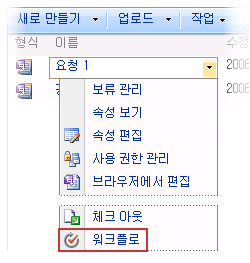
양식 및 중앙된 위치에서 양식 서식 파일 관리
양식 서식 파일 및 관련된 양식을 InfoPath Forms Services 실행 중인 서버에서 중앙된 저장소에 저장할 수 있습니다. 이렇게 하면 검색, 공유 하 고, 양식 및 양식 서식 파일을 관리 하기 쉬운.
주요 이점 하는 기능은 다음과 같습니다.
-
저장소 양식과 중앙된 위치에서 양식 서식 파일 양식 서식 파일 만들기, 수집를 업데이트 하 고 수 있는 다른 사용자와 파일을 관리 하 여 조직에서 SharePoint 사이트에서 위치인 라이브러리와 연결할 수 있습니다. 사용자가 해당 라이브러리에 양식 서식 파일에 기초한 양식 채우기, 완성된 된 양식을 직접 양식에서 주요 정보 함께 라이브러리에 나타납니다. SharePoint 라이브러리 디자인 된 방식에 따라 사용자 수 양식 서식 파일에 기초한 양식 채우기, Microsoft Office excel에서 완성 된 양식에서 데이터 내보내기 또는 하나의 양식으로 여러 양식의 데이터 병합 합니다. 다음 예제에서는 경비 보고서 라이브러리에 저장 합니다.
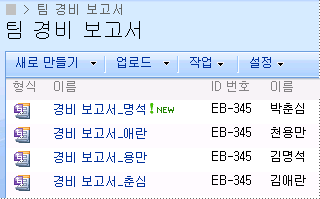
-
양식 서식 파일 관리를 사용 하 여 콘텐츠 형식 게시 사이트 콘텐츠 형식 으로 양식 서식 파일을 InfoPath 게시 마법사를 사용할 수 있습니다. 콘텐츠 형식에 워크플로 또는 정책 설정 등 서버에서 양식 서식 파일, 열 및 문서 관리 설정의 집합을 정의합니다.
콘텐츠 형식을 만들면 사이트 모음 전체에서 양식 서식 파일 및 설정 다시 사용할 수 있습니다. 과거 여러 SharePoint 라이브러리에 양식 서식 파일을 사용 하려는 경우 각 라이브러리에 대 한 양식 서식 파일의 두 가지 복사본을 게시 했습니다. 양식 서식 파일을 업데이트 하려는 경우 두 위치에서 양식 서식 파일을 변경 하려면 했습니다. 그러나 이제 게시할 수 양식 서식 파일을 사이트 콘텐츠 형식으로 합니다. 콘텐츠 형식 업데이트 하면 해당 콘텐츠 형식을 사용 하는 위치 변경 내용을 자동으로 적용 됩니다.
사이트 모음 전체에서 여러 라이브러리에 단일 콘텐츠 형식을 지정 하거나 하나의 라이브러리에 여러 콘텐츠 형식을 지정할 수 있습니다. 예를 들어 각 영업 팀 수집 및 보고 동일한 종류의 정보를 관리 하 여 회사의 판매 부서에서 사용 되는 라이브러리의 모든 상태 보고서 양식에 대 한 콘텐츠 형식을 추가할 수 있습니다. 또는 사용자의 부서 여러 양식 서식 파일 사용 하 여 출장 요청, 출장 보고서 및 경비 보고서 양식의 가정 합니다. 사이트 콘텐츠 형식으로 세 개의 양식 서식 파일 게시 한 팀 여행 관련 정보를 저장 하는 데 사용 되는 하나의 라이브러리에 추가할 수 있습니다. 사용자를 라이브러리에서 새 폼을 만드는 경우 다음을 사용 하려면 이러한 양식 서식 파일을 사용 중 선택할 수 있습니다.
-
관리 양식 및 양식 서식 파일 서버 팜 관리자 양식 서식 파일은 사용자가 액세스 및 배포 하는 조직 전체에서 방법을 제어할 수 있습니다. 예를 들어 사이트 전체에서 양식 서식 파일 게시 및 양식 사용자에 게 미치는 영향 최소화 된 서버에서 양식 서식 파일을 업그레이드 하는 방법을 결정할 수 있는 사용자를 제어할 수 있습니다.
-
중앙 위치에서 데이터 연결 관리 여러 양식 서식 파일은 동일한 데이터 연결을 사용 하는 경우 해당 데이터 연결에 대 한 설정을 데이터 연결 라이브러리 에서 데이터 연결 파일 에 저장할 수 있습니다. 사용자가 데이터 연결 파일에 연결 하는 폼을 열면 InfoPath를 사용 하 여 설정을 해당 파일의 외부 데이터 원본에 연결 합니다. 이러한 방식으로 여러 양식 서식 파일 수동으로 각 양식 서식 파일에 동일한 데이터 연결을 만들 필요가 없습니다 이므로 동일한 데이터 연결 파일을 가능 합니다. 또한 외부 데이터 원본에 대 한 위치 또는 연결 설정을 변경 하는 경우 데이터 연결을 사용 하는 각 양식 서식 파일을 업데이트할 필요가 없습니다. 대신, 데이터 연결 파일을 한 번 업데이트 단순히 및 모든 양식 서식 파일을 계속 정상적으로 작동 합니다.
참고: InfoPath에서 양식 서식 파일 InfoPath Forms Services 를 실행 중인 서버에 게시할 수 있습니다. 예를 들어 Windows SharePoint Services를 실행 하는 서버에 양식 서식 파일을 게시할 수 있습니다. 이 시나리오에서는 양식 서식 파일 라이브러리에 게시 하는 기능 등 앞의 목록에서 설명한 기능 중 일부 기능을 사용할 수 있습니다. 하지만 브라우저 사용 양식 서식 파일 만들기 데이터 연결 라이브러리와 같은 기능을 사용 하려는 경우에 InfoPath Forms Services 실행 중인 서버를 양식 서식 파일을 게시 해야 합니다.










